ADS-2100
Întrebări frecvente şi depanare |
Înlocuiţi rola (Replace Roller)
Mesajul Înlocuiţi rola (Replace Roller) indică faptul că rola de preluare trebuie înlocuită cu una nouă.
Echipamentul dvs. este echipat cu un contor pentru scaner. Acesta contorizează automat de câte ori a scanat echipamentul. Când echipamentul scanează de 50,000 de ori, acesta va afişa mesajul Înlocuiţi rola (Replace Roller) pe Status Monitor pentru a vă aminti să înlocuiţi rola de preluare.
Echipamentul dvs. Brother va avea o problemă la scanarea documentelor dacă nu înlocuiţi rola de preluare.
Vă rugăm să urmaţi paşii de mai jos pentru a înlocui rola de preluare
-
Deschideţi capacul superior (1) şi apoi capacul frontal (2) trăgând de pârghia de eliberare a capacului (3) către dvs.
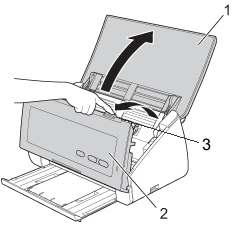
-
Apăsaţi pârghiile de pe fiecare laterală ale capacului rolei de preluare către centrul capacului (1) şi apoi trageţi capacul în jos.
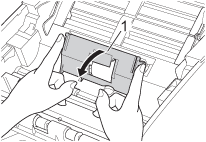
-
Glisaţi rola de preluare (1) înspre dreapta.
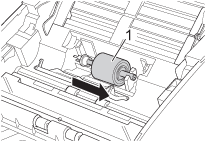
-
Suportul rolei de preluare are o deschizătură îngustă, şi forma axului rolei de preluare se potriveşte cu această deschizătură. Rotiţi rola de preluare până când potriviţi axul cu deschizătura suportului.
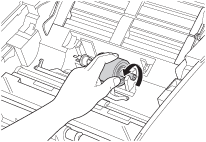
-
Ţineţi şi trageţi rola de preluare afară din echipament.
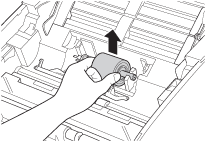
-
Instalaţi noua rola de preluare în echipament.
Identificaţi ca părţile stângă şi dreaptă ale rolei de preluare să fie orientate corect înainte de fixare. Capătul stâng al axului are o fantă.
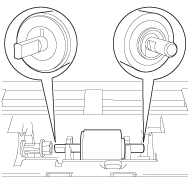
-
Glisaţi rola de preluare (1) înspre marginea stângă în timp ce rotiţi rola de preluare.
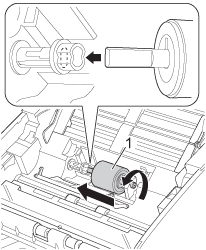
-
Închideţi capacul rolei de preluare.
-
Închideţi capacul frontal şi apoi capacul superior.
-
Resetaţi contorul. Urmaţi paşii de mai jos pentru a reseta contorul de utilizare.
Pentru utilizatorii de Windows / Pentru utilizatorii de Macintosh
Vă rugăm să resetaţi contorul de utilizare doar atunci când înlocuiţi rola de preluare cu una nouă.
Pentru utilizatorii de Windows-
Deschideți ControlCenter.
-
Brother Utilities modele suportate
-
Deschideți Brother Utilities.
-
Windows 7 / 10
Faceți click pe sau
sau  (Start) > (All Programs or All apps >) Brother > Brother Utilities.
(Start) > (All Programs or All apps >) Brother > Brother Utilities. -
Windows 8
În ecranul Start, faceți click pe .
.
Dacă nu apare opțiunea în ecranul Start, faceți click dreapta într-o zonă goală și apoi click pe All Apps din bară.
Faceți click pe Brother Utilities.
-
Windows 7 / 10
- Selectați Scan.
- Faceți click pe ControlCenter4.
-
Deschideți Brother Utilities.
-
Brother Utilities modele nesuportate
Faceți click pe (Start) > All Programs > Brother > [nume model] > ControlCenter4..
(Start) > All Programs > Brother > [nume model] > ControlCenter4..
-
Brother Utilities modele suportate
-
Faceţi clic pe fila Device Settings (exemplul de mai jos foloseşte Home Mode) şi apoi faceţi clic pe butonul Remote Setup. Va apărea fereastra Remote Setup.
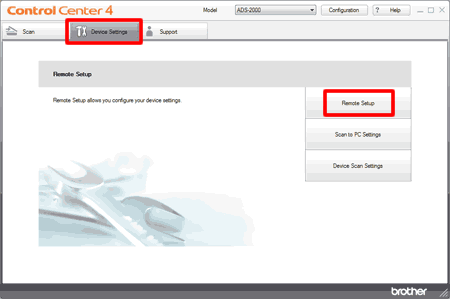
-
Alegeţi Machine Info. din meniul din stânga. Pentru a reseta contorul pentru rola de preluare, bifaţi caseta Pick-up Roller de la Reset Counter for Consumables.
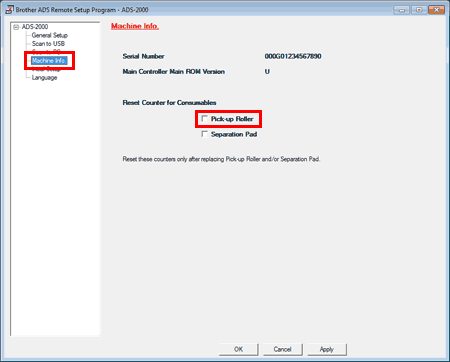
-
Faceţi clic pe OK.
-
Deschideți ControlCenter.
Pentru a deschide aplicația ControlCenter2, faceți click pe Go din bara Finder, Applications > Brother > ControlCenter. Faceți dublu click pe ControlCenter.
Se va deschide aplicația ControlCenter și în dock va apărea o pictogramă cu aceasta.
-
Faceţi clic pe fila DEVICE SETTINGS şi apoi clic pe butonul Remote Setup. Va apărea fereastra Remote Setup.
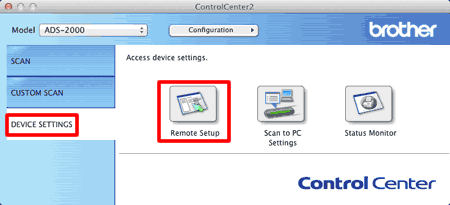
-
Alegeţi Machine Info. în meniul din stânga. Pentru a reseta contorul pentru rola de preluare, bifaţi casta Pick-up Roller pentru Reset Counter for Consumables.
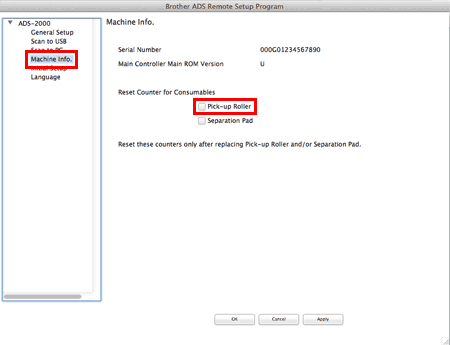
- Faceţi clic pe OK.
-
Deschideți ControlCenter.
